Bu yazımızdaki konumuz; RHEL 8.0 (Red Hat Enterprise Linux) Nasıl Kurulur? Red Hat firması IBM tarafından satın alındıktan sonra bir çok yenilik duyurusunda bulundu. Red Hat Türkiye ofisinin yoğun çalışmalarından dolayı bizde bu yeniliklerden haberdar oluyoruz. Onlara teşekkür etmek lazım. Özellikle de Haluk Tekin‘e.
Kurulum adımlarını ufak notlarla sizlere sunacağım. Zaten resimlerde net olarak her şey belli. Ancak aklınıza takılan bir şey olursa lütfen iletişim alanından bizimle irtibata geçiniz.
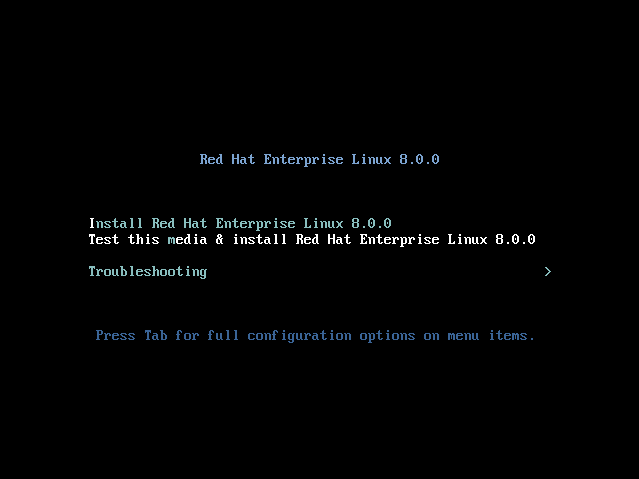
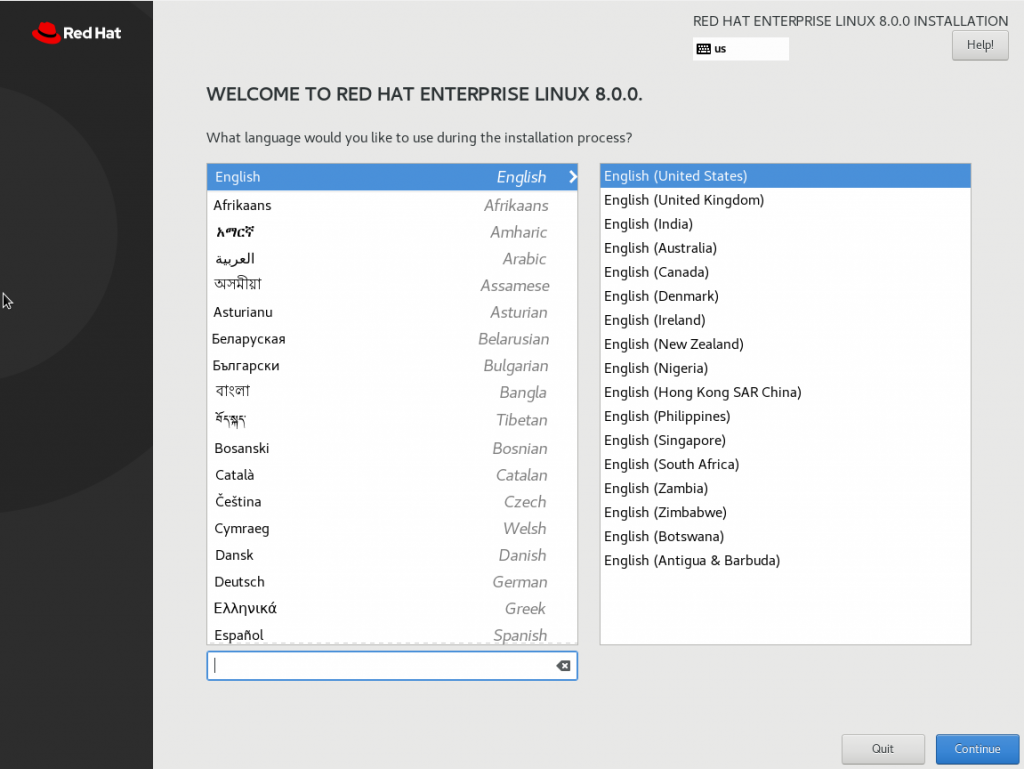
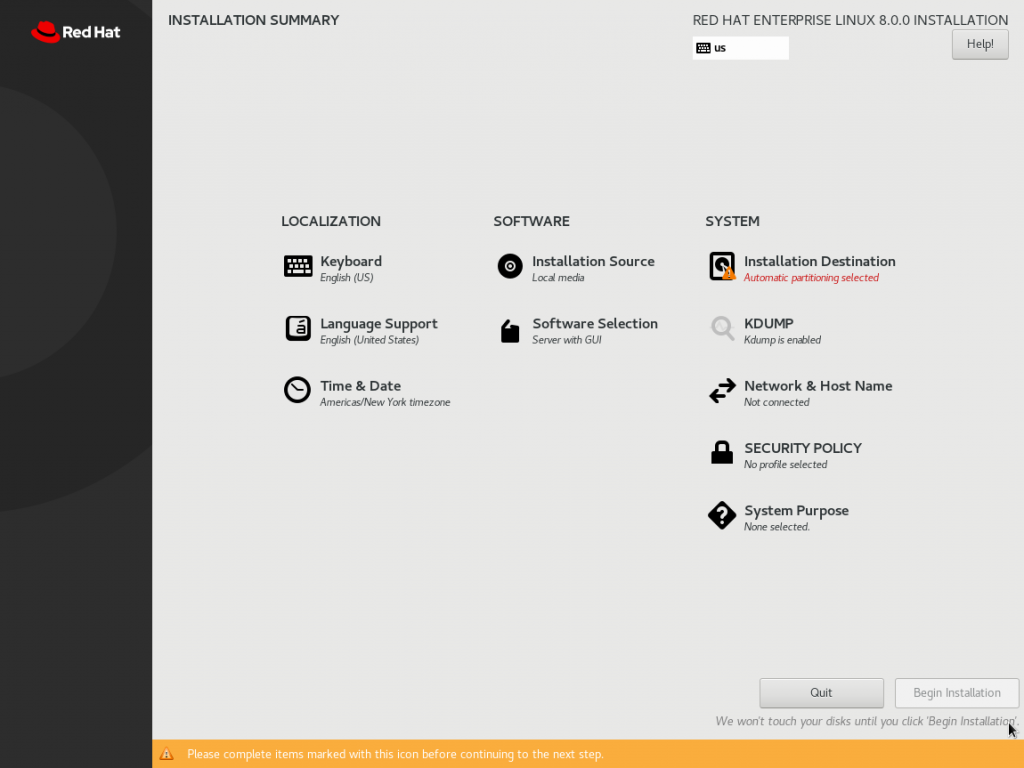
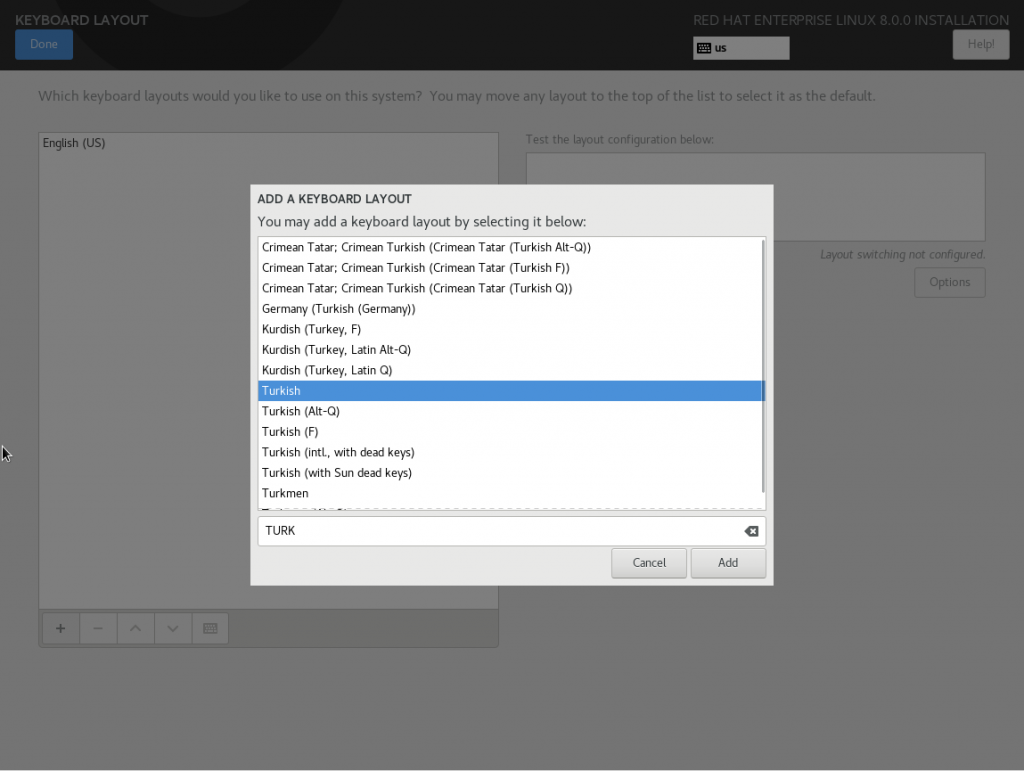
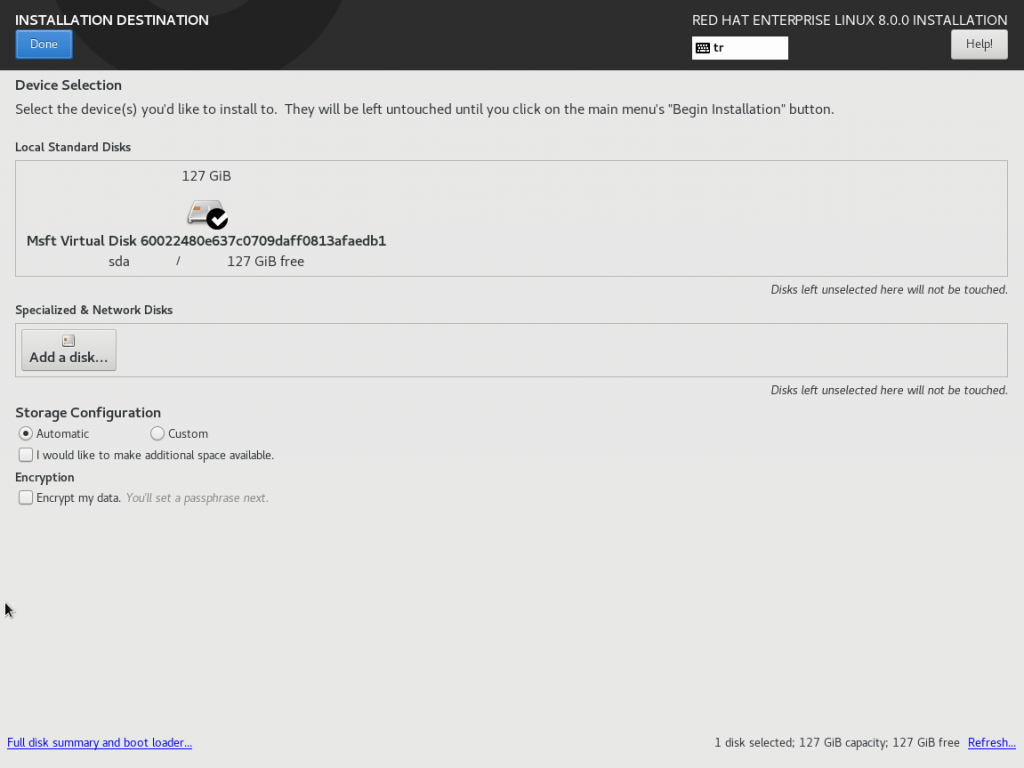
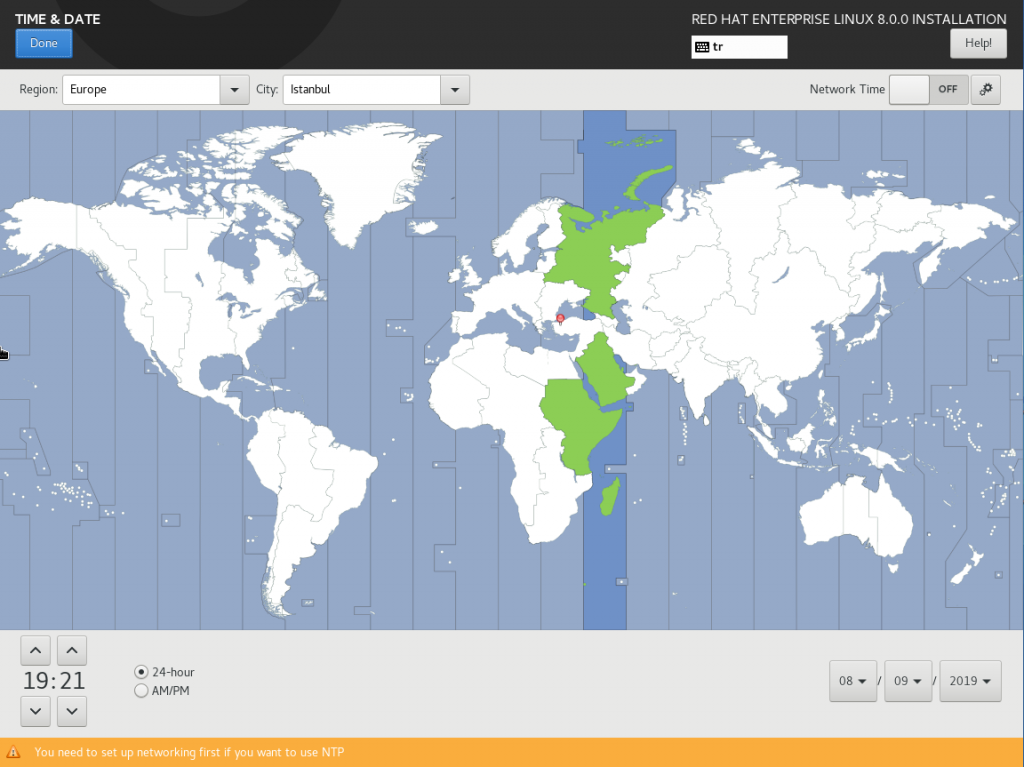
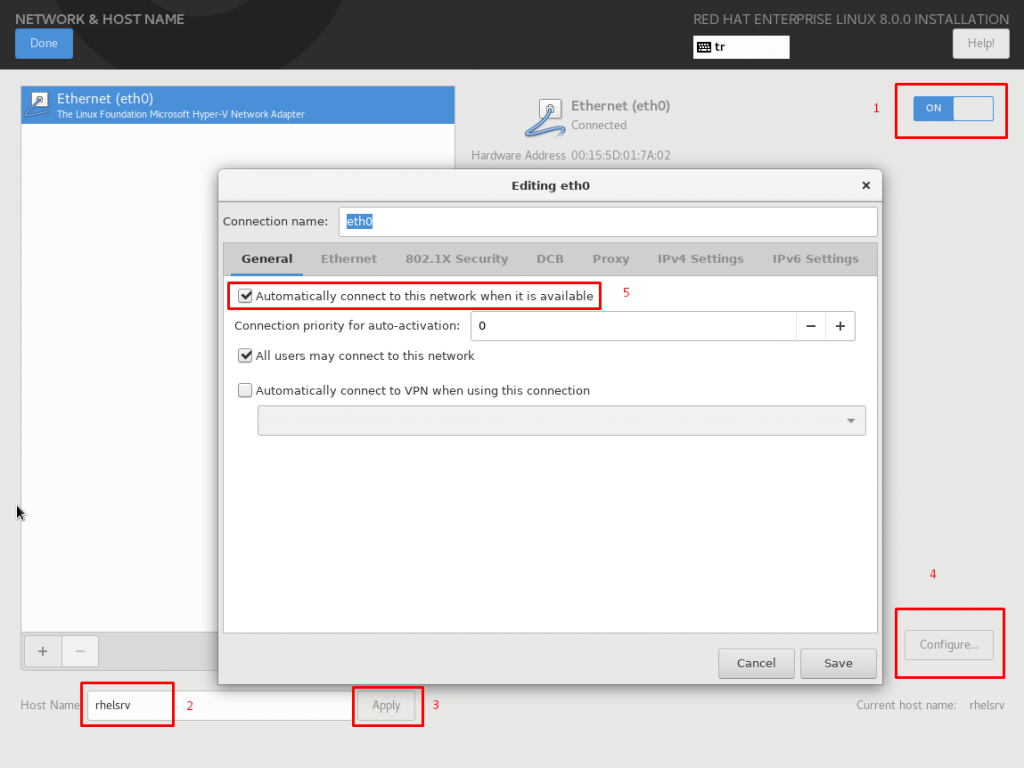
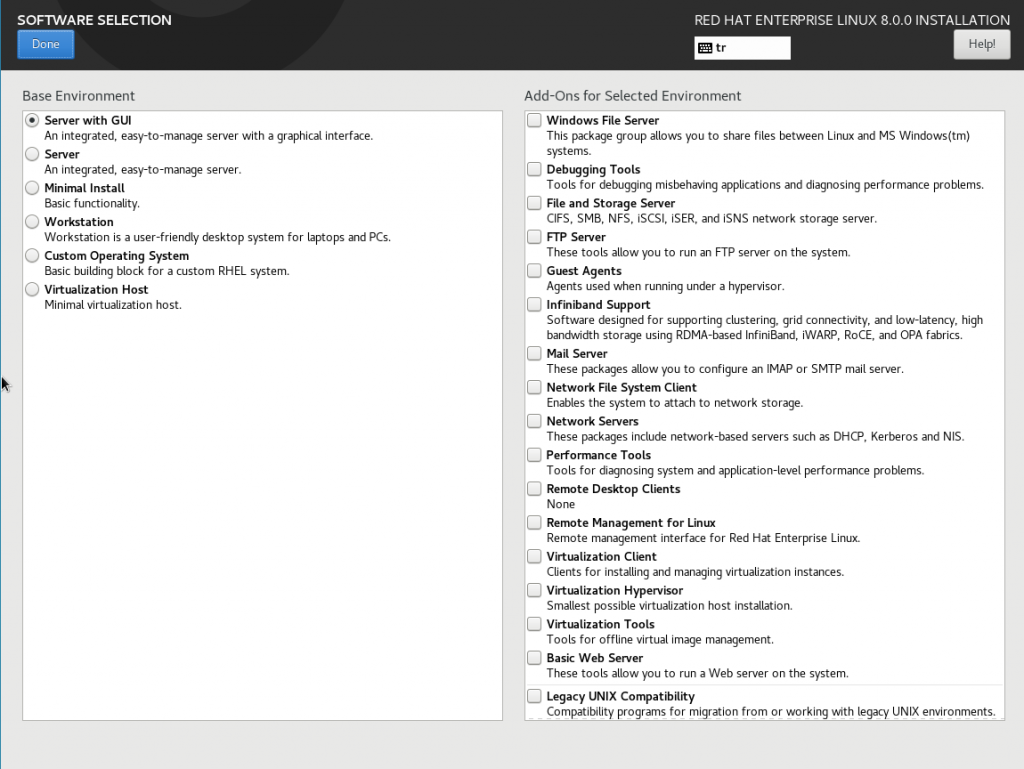
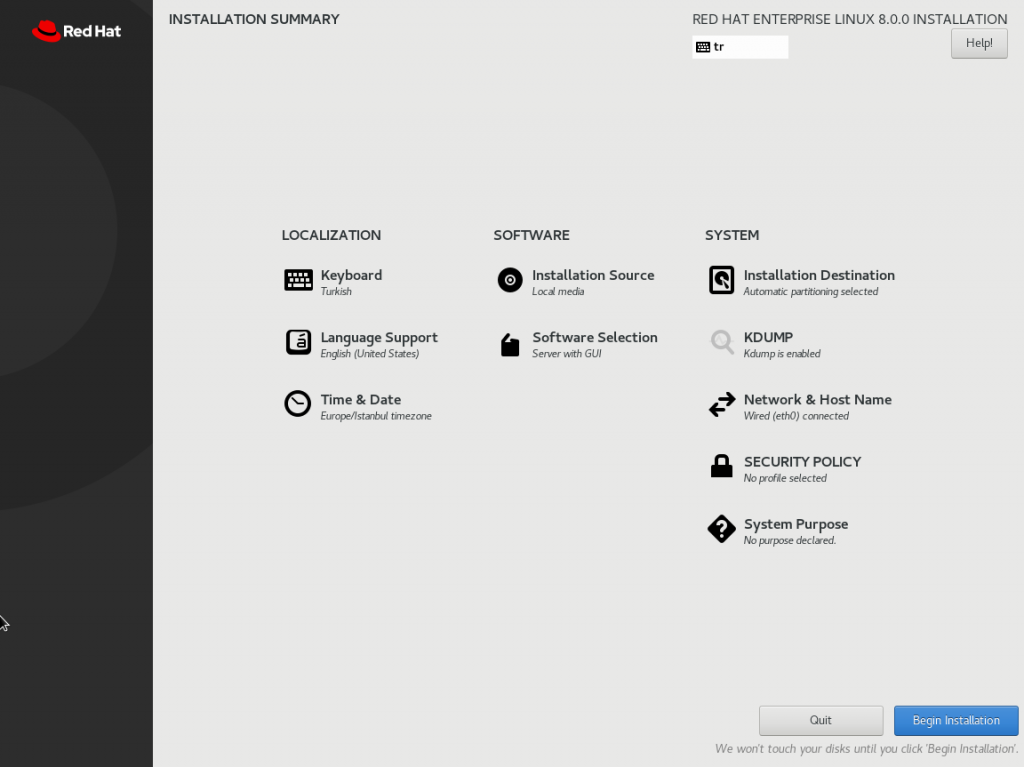
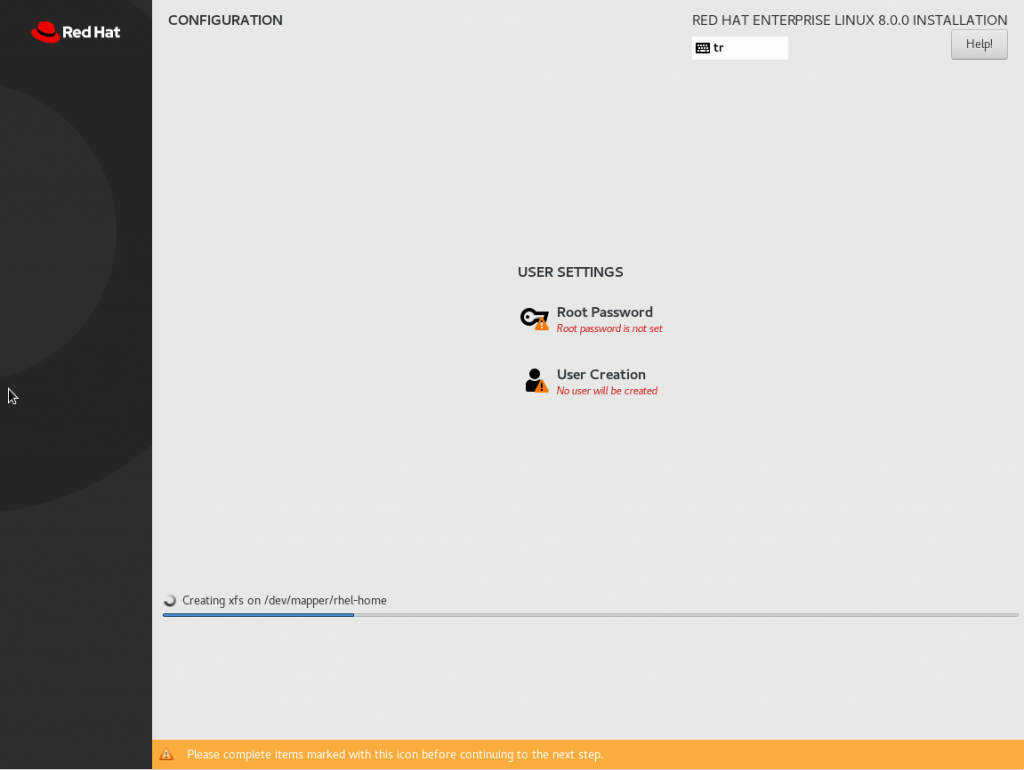
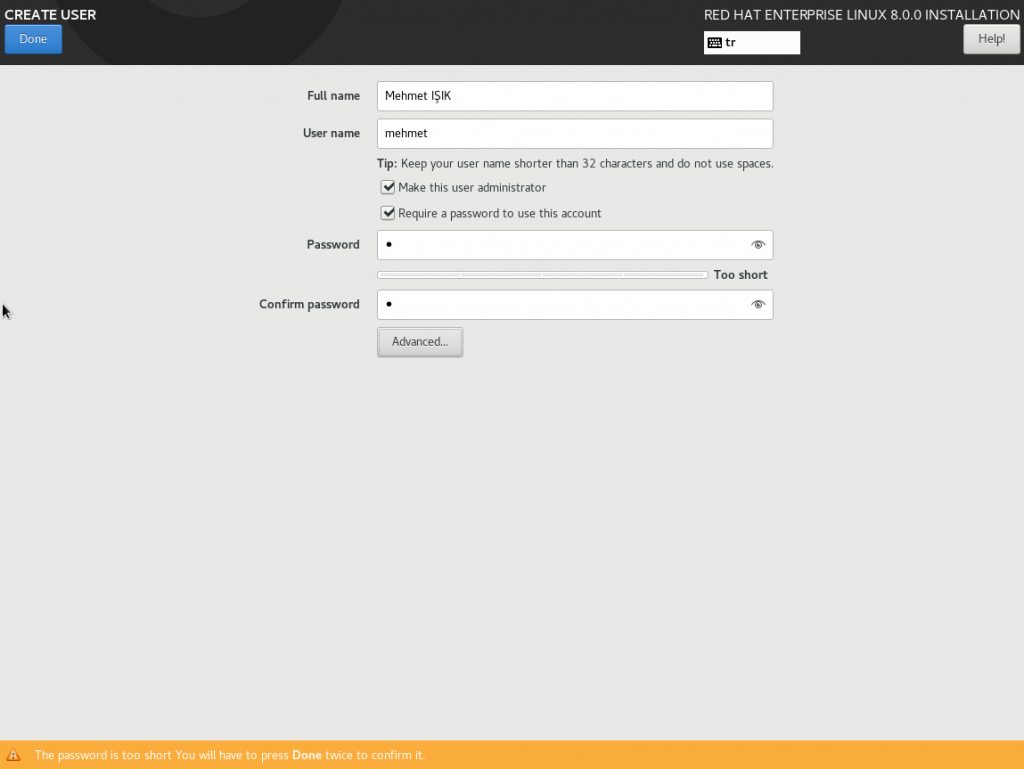
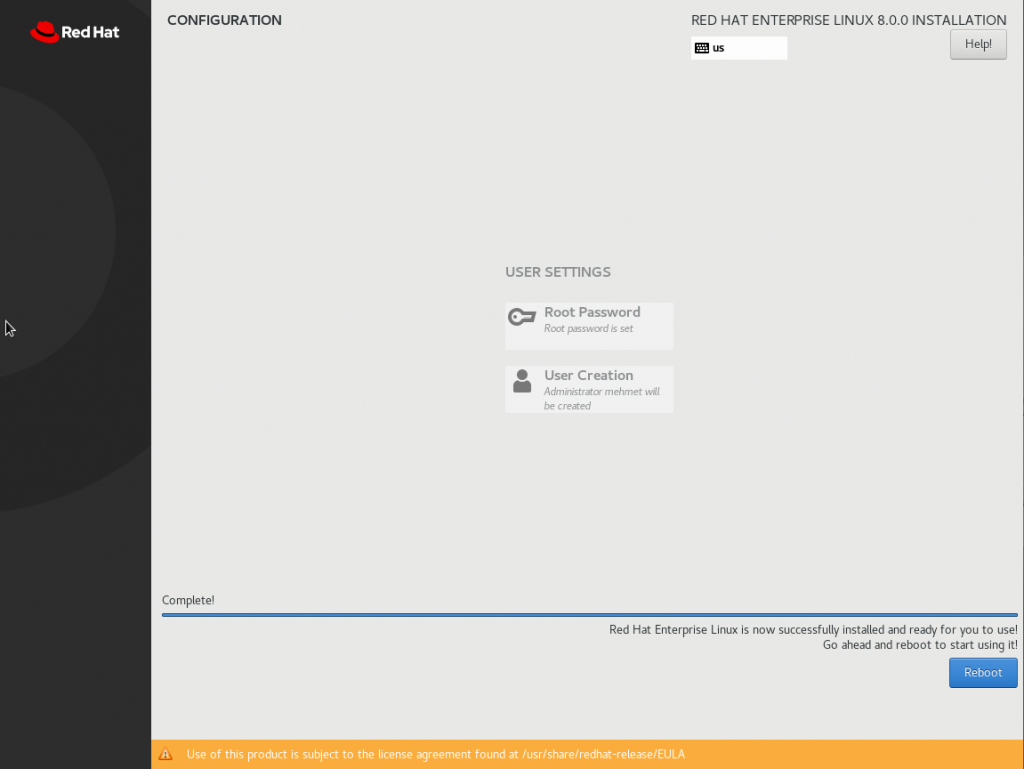
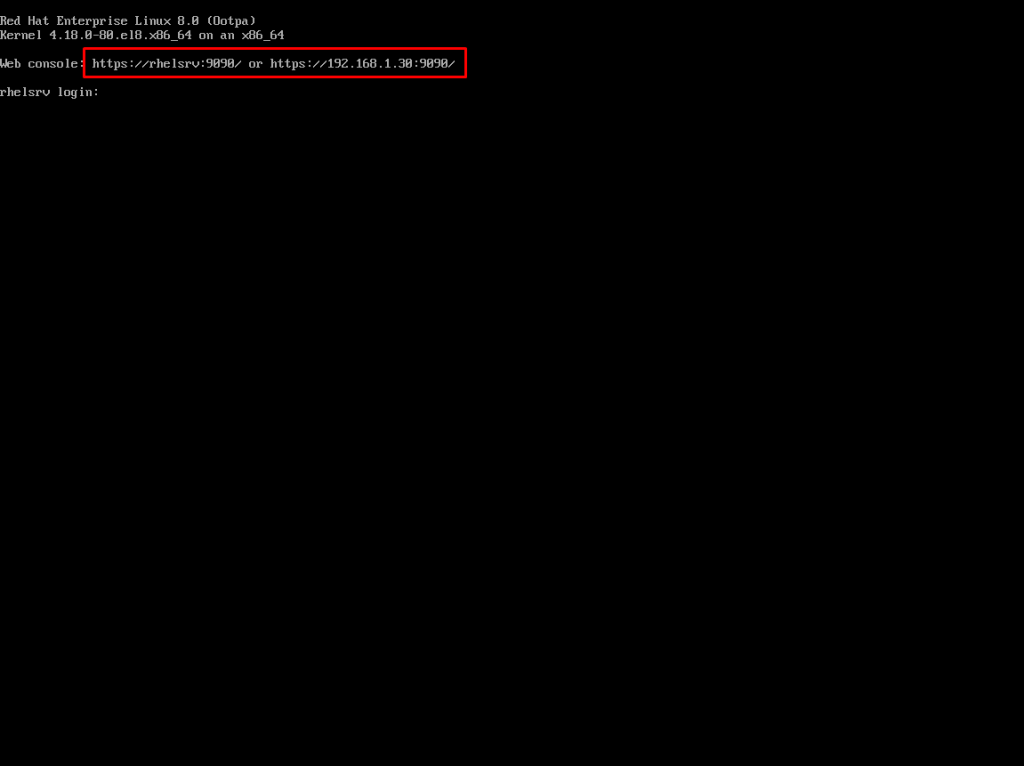
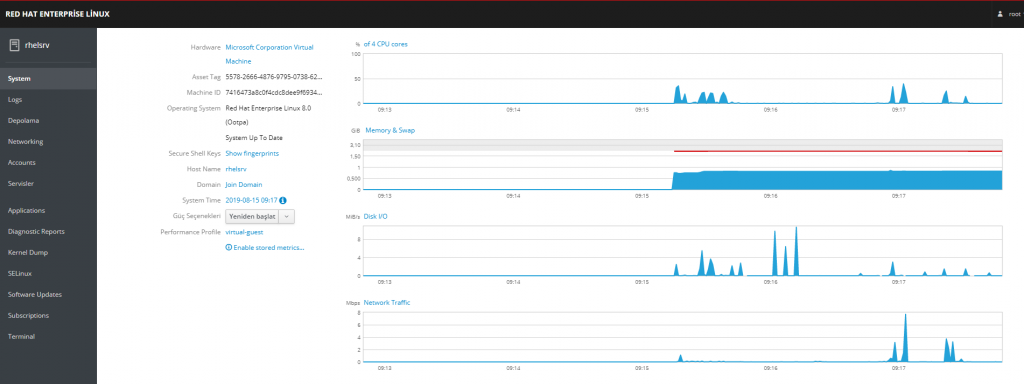
Tüm dünya da yoğun bir kullanım alanı olan RHEL’in son sürümü olan 8.0 için kurulum yönergelerini sizlerle paylaştım. Bundan sonra ki süreçte sistem güncelleştirmeleri için Activation işlemlerini yapmayı unutmayın. Sonuçta Enterprise bir ürün kullanıyorsunuz. Desteğini almanız için bu süreci tamamlamanız sağlıklı olacaktır.